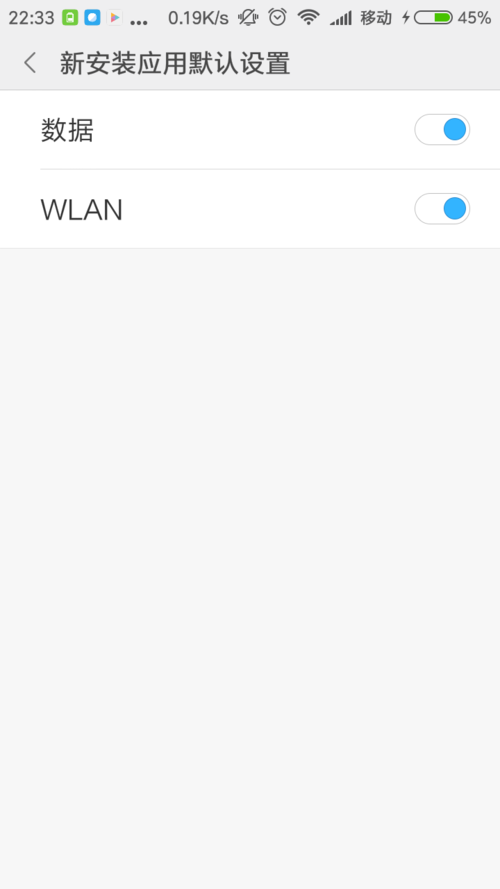可能有些朋友的手机并没有办过手机流量套餐,特别是对于一些并不怎么熟悉使用智能手机的老年人来说,可能一不小心流量就超额使用了,对于一些应用例如视频应用,可以禁用它使用4G数据网络。这样就可以防止手机超额的使用流量了。但并不影响手机使用WIFI连接上网。下面我们来看看如何设置手机对应用联网设置吧。
一:华为手机
华为手机如何设置一些APP不开启数据流量。
首先打开手机,然后点击【手机管家】
<img alt="华为手机怎样设置联网控制” src=”/wp-content/uploads/2024/07/4754126771799242138.jpg” style=”width: 500px; height: 889px;” class=”aligncenter”>
然后再点击【流量管理】
<img alt="华为手机怎样设置联网控制” src=”/wp-content/uploads/2024/07/2669591645483465919.jpg” style=”width: 500px; height: 889px;” class=”aligncenter”>
然后再点击【应用联网】
<img alt="华为手机怎样设置联网控制” src=”/wp-content/uploads/2024/07/4031003269513509217.jpg” style=”width: 500px; height: 889px;” class=”aligncenter”>
右侧有数据流量和wifi两项,打钩打钩的则是此APP在用数据流量。没有打钩的就是数据流量状态下,不开启此APP。
<img alt="华为手机怎样设置联网控制” src=”/wp-content/uploads/2024/07/9030983494096469539.jpg” style=”width: 500px; height: 889px;” class=”aligncenter”>
系统应用状态下也是一样的。
<img alt="华为手机怎样设置联网控制” src=”/wp-content/uploads/2024/07/7725969273257158637.jpg” style=”width: 500px; height: 889px;” class=”aligncenter”>
至此你可以对你手机上的应用设置哪些APP使用数据哪些APP禁用数据联网了。
二:小米手机
打开手机,找到“系统与安全”
点击“安全中心”按钮

点击“流量剩余”功能
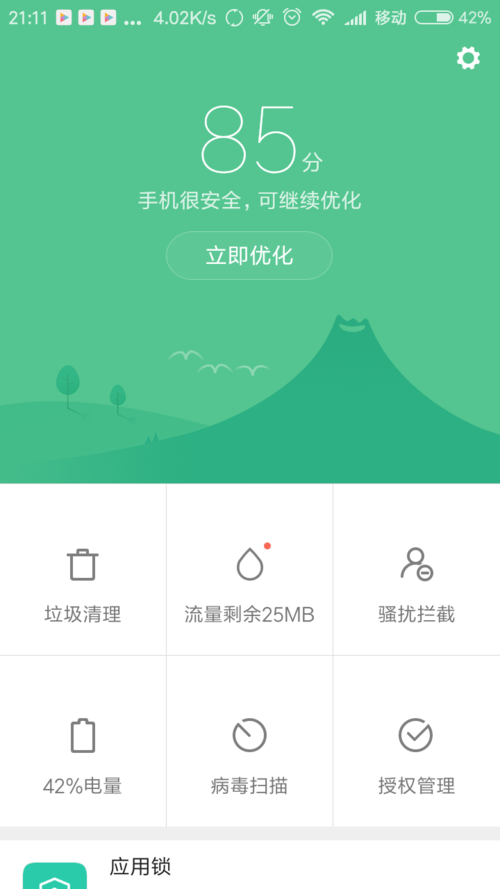
点击“联网控制”
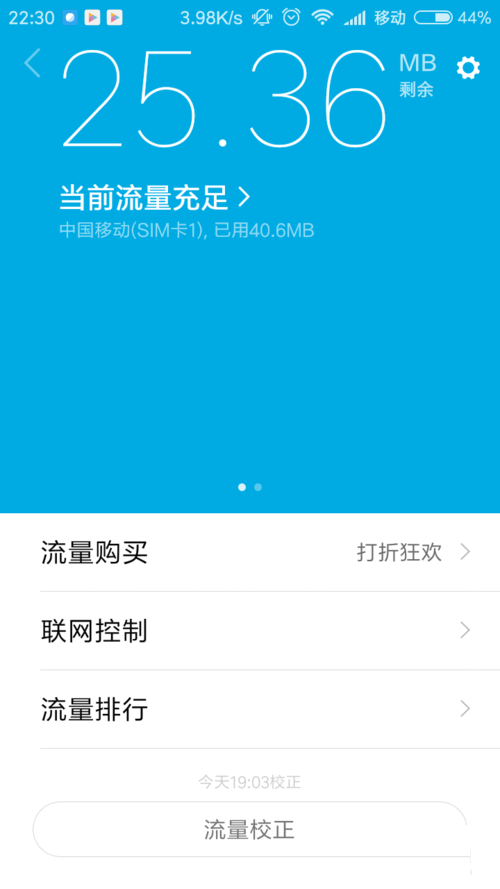
在“已安装应用”中选择相应应用的联网方式
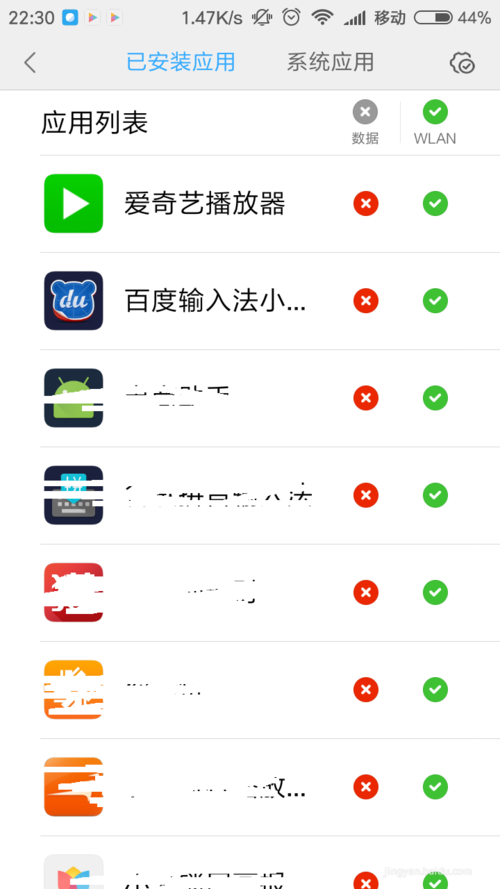
也可以调节系统应用的联网方式
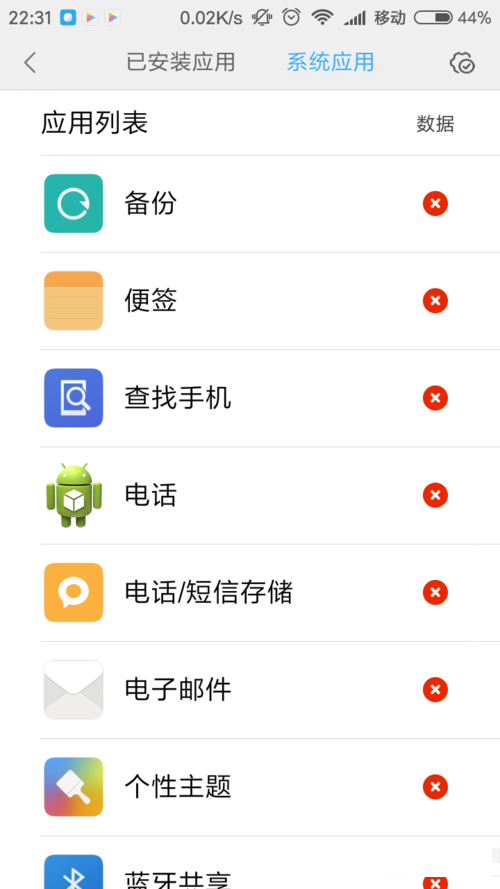
点击右上角的设置,可以设置新下载应用默认联网方式